Jak naprawić muzykę, która nie jest przesyłana do iPhone'a?
Przez Gina Barrow, Ostatnia aktualizacja: October 26, 2021
„Cała moja biblioteka muzyczna iTunes nie została przeniesiona z mojego iPhone'a 13. Jakiś pomysł, dlaczego mój muzyka nie jest przesyłana do iPhone'a? Muszę je jak najszybciej przenieść. Dziękuję"
Kto nie lubi słuchać swoich ulubionych piosenek na telefonie? Bo to frustrujące, gdy nie możesz przenieść swoich ulubionych piosenek na iPhone'a.
Jeśli korzystasz z iTunes i utknąłeś muzyka nie jest przesyłana do iPhone, To ten artykuł jest dla ciebie. W tym przewodniku pokażemy kilka wskazówek, jak rozwiązać ten problem. Poznaj różne rozwiązania, które oferujemy!
Wskazówka nr 1 Zaktualizuj iTunesWskazówka nr 2 Wyłącz bibliotekę muzyczną iCloudWskazówka nr 3 Wyłącz iTunes MatchWskazówka nr 4 Sprawdź pamięć urządzeniaWskazówka nr 5 Włącz ręczne zarządzanie muzyką i wideo w iTunesWskazówka nr 6 Użyj iTunes Alternative, aby przenieść swoją muzykę na iPhone'aPodsumowanie
Wskazówka nr 1 Zaktualizuj iTunes
Jeśli właśnie otworzyłeś swój iTunes do ręcznego przesyłania muzyki może to oznaczać, że Twój iTunes jest nieaktualny. Czasami iTunes nie wykonuje twoich żądań z powodu niekompatybilnych wersji oprogramowania.
Możesz po prostu sprawdzić dostępność aktualizacji i jeśli jest dostępna wersja, postępuj zgodnie z instrukcjami, aby ją pobrać i zainstalować.
Oto jak możesz sprawdzić najnowszą aktualizację iTunes:
- Uruchom iTunes
- Kliknij Pomoc
- Przewiń i wybierz Sprawdź aktualizacje
Musisz ręcznie zaktualizować iTunes na komputerze Mac, aby upewnić się, że działa optymalnie. Jeśli korzystasz z iTunes dla systemu Windows i pobrałeś go ze sklepu Microsoft Store, automatycznie sprawdzi dostępność aktualizacji i zainstaluje je, gdy będą dostępne.
Po zaktualizowaniu iTunes spróbuj ponownie przesłać muzykę do iPhone'a i sprawdź, czy muzyka nadal nie jest przesyłana na iPhone'a.
Wskazówka nr 2 Wyłącz bibliotekę muzyczną iCloud
Użytkownicy iOS mogą wybrać tylko bibliotekę muzyczną iTunes lub iCloud, a nie obie. Jeżeli twój muzyka is nie przenoszę się do Twój iPhone podczas korzystania z iTunes lub jeśli subskrybujesz Apple Music, może to być spowodowane tym, że Twoja biblioteka muzyczna iCloud jest włączona.
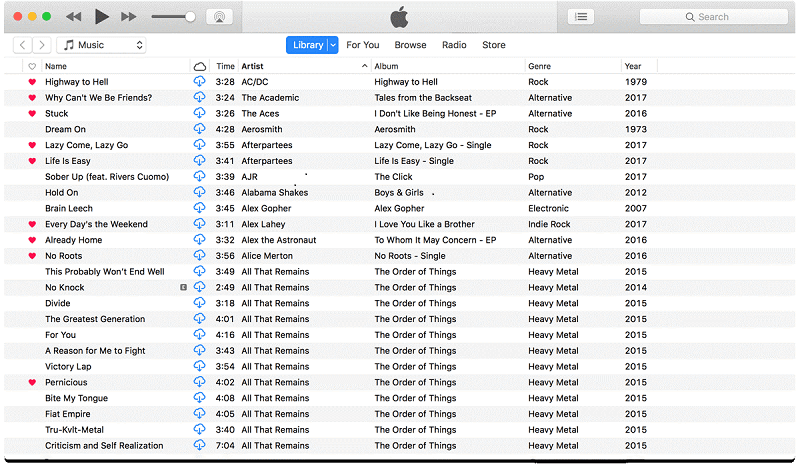
Wykonaj następujące czynności, aby wyłączyć bibliotekę muzyczną iCloud:
- Otwórz Ustawienia na swoim iPhonie
- Przewiń i wybierz Muzyka
- Wyłącz bibliotekę muzyczną iCloud
Pro Tip: Jeśli wyłączysz bibliotekę muzyczną iCloud, Twoje utwory Apple Music zostaną usunięte z urządzenia. Jeśli chcesz zachować swoje utwory, wyłącz iTunes Match. Zobacz kroki w następnej wskazówce.
Wskazówka nr 3 Wyłącz iTunes Match
Mecz iTunes daje dostęp do całej Twojej muzyki na wszystkich iDevices, a nawet do utworów przeniesionych z innych źródeł. Czasami jednak jest to powód, dla którego Twoja muzyka nie przenosi się na iPhone'a.
Ta funkcja przesyła Twoją bibliotekę muzyczną z Apple Music na Macu lub iTunes na Windows na Twoim PC. Aplikację iTunes Match można wyłączyć w następujący sposób:
- Otwórz program iTunes
- Przejdź do Konta i wybierz Wyświetl moje konto
- Podaj swój identyfikator Apple ID i hasło
- Przewiń w dół do sekcji iCloud
- Znajdź i kliknij iTunes Match
- Wyłącz to
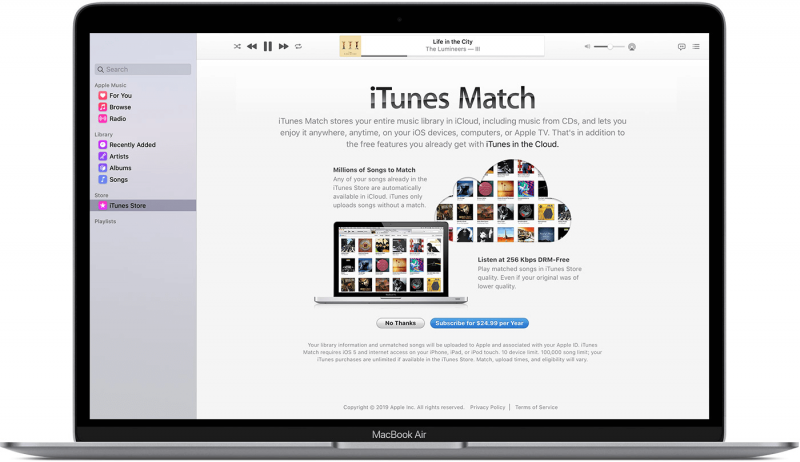
Możesz także anulować subskrypcję iTunes Match na swoim iPhonie, wykonując następujące czynności:
- Otwórz iTunes i App Store w Ustawieniach
- Stuknij w swoje konto Apple
- Wybierz subskrypcję
- Znajdź iTunes Match i dotknij Anuluj subskrypcje
Wskazówka nr 4 Sprawdź pamięć urządzenia
iPhone'y są zaprojektowane tak, aby miały większą pamięć wewnętrzną niż większość dostępnych obecnie smartfonów. Jeśli jednak jesteś miłośnikiem muzyki, to muzyka w wysokiej rozdzielczości zajmie całą pamięć urządzenia, zanim się zorientujesz. Nauczyć się jak zarządzać pamięcią urządzenia jest bardzo istotny dla zapewnienia płynnego działania iPhone'a.
- Otwórz Ustawienia i przejdź do Ogólne. Znajdź i wybierz Pamięć iPhone'a. Sprawdź dostępną pamięć. Aby zapewnić wystarczającą ilość miejsca na aktualizacje iOS, potrzebujesz co najmniej 6 GB, jednak jeśli chcesz mieć tylko trochę miejsca na muzykę, zdjęcia i filmy, możesz przydzielić co najmniej 2 GB miejsca.
Wskazówka nr 5 Włącz ręczne zarządzanie muzyką i wideo w iTunes
Być może kolejny powód, dla którego muzyka is nie przesyłam do iPhone'a z iTunes jest to, że nie włączyłeś opcji „Ręcznie zarządzaj muzyką i wideo”.
Po prostu otwórz iTunes i podłącz iPhone'a przez USB. W panelu Podsumowanie przewiń w dół do dolnej części i wybierz Opcje. Zaznacz pole obok opcji Ręcznie zarządzaj muzyką i filmami.
Wskazówka nr 6 Użyj iTunes Alternative, aby przenieść swoją muzykę na iPhone'a
Jest lepsza alternatywa na wypadek twojego muzyka jest nadal nie przesyłam do iPhone'a. Istnieje wiele narzędzi innych firm, które mogą pomóc w szybkim przeniesieniu tych utworów.
Przeniesienie telefonu
Przesyłaj pliki między komputerami z systemem iOS, Android i Windows.
Łatwe przesyłanie i tworzenie kopii zapasowych wiadomości tekstowych, kontaktów, zdjęć, filmów i muzyki na komputerze.
W pełni kompatybilny z najnowszymi systemami iOS i Android.
Darmowe pobieranie

Najbardziej zalecane oprogramowanie do tej pory to Przeniesienie telefonu FoneDog. Jest to kompleksowe rozwiązanie, jeśli chodzi o przenoszenie muzyki, wiadomości, zdjęć, kontaktów i nie tylko.
Przeniesienie telefonu FoneDog daje dostęp do wszystkich plików multimedialnych bez ograniczeń. Umożliwia przenoszenie plików między urządzeniami iOS na inną platformę. Załóżmy, że pobrałeś i zapisałeś swoje nowe utwory na komputerze i chciałeś je przenieść na iPhone'a, możesz użyć tego programu, aby uchronić Cię przed większą frustracją.
Aby dowiedzieć się więcej na temat Przeniesienie telefonu FoneDog, wykonaj następujące kroki:
- Pobierz oprogramowanie na swój komputer. Postępuj zgodnie z instrukcjami wyświetlanymi na ekranie, aby przeprowadzić pomyślną instalację
- Otwórz folder muzyczny na swoim komputerze
- Przeciągnij i upuść lub skopiuj i wklej utwory, które chcesz przenieść
- Poczekaj na zakończenie procesu

Przeniesienie telefonu FoneDog pozwala bezpiecznie przenosić muzykę z różnych źródeł na iPhone'a. Zawiera następujące elementy:
- Bezpieczny i szybki transfer
- Podgląd i opcja transferu selektywnego
- Kompatybilny ze wszystkimi urządzeniami iOS, a nawet międzyplatformowymi
Podsumowanie
Masz to; w tym artykule omówiliśmy różne sposoby naprawy muzyka nie jest przesyłana do iPhone'a wydanie. Jeśli zauważysz, kluczem do udanego transferu jest zrozumienie źródła muzyki i upewnienie się, że wszystkie ustawienia są prawidłowe.
Możesz korzystać z Apple Music, iTunes Match i innych platform muzycznych, jednak każde z tych źródeł ma swoje własne kroki i konfigurację, abyś mógł cieszyć się słuchaniem online lub offline. Dedykowaliśmy 5 wskazówek, jak rozwiązać problem z przesyłaniem muzyki. Każde z tych rozwiązań może już rozwiązać problem.
Najlepszym rozwiązaniem, z którego możesz skorzystać, jest Przeniesienie telefonu FoneDog. To oprogramowanie zapewnia wszystkie niezbędne transfery multimediów potrzebne użytkownikowi iOS, aby w pełni cieszyć się swoimi urządzeniami! Czy rozwiązałeś już ten problem? Jakie kroki podjąłeś do tej pory? Daj nam znać w komentarzach poniżej.
Ludzie również czytająKompleksowy przewodnik po darmowych pobraniach muzyki z iPodaKompletny przewodnik dotyczący naprawy uszkodzonych plików muzycznych
Zostaw komentarz
Komentarz
Przeniesienie telefonu
Przesyłaj dane z iPhone'a, Androida, iOS i komputera do dowolnego miejsca bez żadnych strat dzięki FoneDog Phone Transfer. Takich jak zdjęcia, wiadomości, kontakty, muzyka itp.
Darmowe pobieranieGorące artykuły
- Najlepsze sposoby przesyłania muzyki z iPhone'a na iPhone'a
- Najlepszy i najłatwiejszy sposób przesyłania muzyki na iPada
- 4 praktyczne sposoby przesyłania muzyki z iPada na komputer
- Jak przenieść muzykę z iPhone'a na komputer Mac w 5 charakterystycznych metodach?
- Dlaczego moja muzyka nie synchronizuje się z moim iPhonem? 4 wskazówki, które powinieneś wiedzieć
- Jak przenieść muzykę z iPhone'a na inny iPhone [6 sposobów]
- 5 możliwych sposobów przesyłania muzyki z iPoda na komputer Mac
- Jak naprawić iTunes nie doda muzyki do iPhone'a
/
CIEKAWYDULL
/
PROSTYTRUDNY
Dziękuję Ci! Oto twoje wybory:
Doskonały
Ocena: 4.6 / 5 (na podstawie 104 oceny)
